Не работает кнопка power на компьютере. Причины по которым не включается компьютер или системный блок. Не работает кнопка «Пуск» или Power
Если у вас сломана кнопка питания и вы пытаетесь включить телефон, вряд ли это получиться, но мы можем помочь. Сегодня мы расскажем как включить или разбудить телефон без кнопки питания.
Вне зависимости от того, старый или новый ваш смартфон, эти устройства иногда ломаются. Один из наиболее частых и раздражающих дефектов, это не работающая кнопка включения (Power Button). В конце концов, если вы не можете включить устройство, но не более полезно, чем скажем, пресс-папье. В этом случае не избежать похода в ближайшую мастерскую, а ремонт sony xperia z или другой продукции Sony, лучше доверить фирменному сервисному центру.
Если вы находитесь в такой ситуации, существует два возможных варианта: ваш телефон или планшет включен, но вы не можете разбудить его или он полностью выключен и вы не можете загрузить его. Мы расскажем как решить обе эти проблемы, по отдельности, далее.
Как включить телефон без кнопки питания: устройство выключено
Если у вас сломана кнопка питания и ваше устройство выключено, то вы в сложной позиции, но надежда все же есть. Различные методы будут работать в зависимости от модели устройства, поэтому мы не даем никаких гарантий.
Первый и самый простой, способ, который нужно попробовать это подключить свой телефон к зарядному устройству, на случай если села батарея. Некоторые телефоны могут сразу включиться в этот момент, но это вряд ли, так что попытайтесь использовать длинное нажатие на кнопки регулировки громкости для появления меню загрузки.
После небольшой зарядки батареи, предпочтительно 5 или более процентов, (экран должен показывать процент, даже если телефон выключен), попробуйте отключить его от зарядного устройства и подключить к ПК или ноутбуку через USB. Мы пробовали проделать это с Motorola Moto G и телефон мгновенно загружался.
Еще один вариант будет работать, если вы включили отладку через USB, прежде чем устройство было выключено. Он заключается в использовании командной строки. Установите на своем ПК программу ADB и откройте окно командной строки (инструкции можно найти в нашем сайте). После того как вы сделали это, подключите смартфон к компьютеру, введите «adb reboot» и нажмите ввод.
Как включить телефон без кнопки питания: устройство включено
Если вам повезет, и ваше устройство, по-прежнему включено, но кнопка питания не работает, то все будет намного проще. Для начала, не позволяйте телефону или планшету выключиться из-за разрядки аккумулятора.
Для некоторых телефонов, таких как Samsung Galaxy или айфонов, сломанная кнопка питания не будет доставлять существенных неудобств, потому что физическая кнопка Home под экраном разбудит смартфон. В зависимости от устройства, вы также может разбудить телефон двойным тапом по экрану. Однако, большинство Андроид смартфонов не имеют физических клавиш управления, так что нет никакого способа разбудить их.
Есть несколько способов заставить телефон выйти из спящего режиме, не используя кнопку питания. Попробуйте просто подключить его к зарядному устройству или попросить кого-нибудь позвонить вам. Если у вас есть физическая кнопка спуска затвора камеры, вы можете использовать ее чтобы запустить приложение камеры, а потом просто выйти из него.
Не все эти методы являются удобными чтобы разбудить ваш телефон без кнопки питания, но как только вы включили его установите приложение, которое поможет вам в будущем. Но все равно, помните, что вам нельзя допускать отключения устройства из-за разряда батареи.
Приложение Power Button to Volume Button делает именно то, что вы ожидаете, исходя из его названия. Другое приложение - Gravity Screen будет переводить устройство в спящий режим, когда вы положите его экраном вниз на плоской поверхности и включать его когда вы поднимаете смартфон. В качестве альтернативы, рассмотрите Proximity Actions, которое будет управлять телефоном используя датчик приближения.
Вам о том, что смартфоном с неисправной кнопкой питания можно без особых проблем пользоваться просто назначив её функции на одну из кнопок управления громкости.
Но при этом мы упоминали и о том, что нужно будет следить за тем, чтобы смартфон не выключился самостоятельно из-за разряда его батареи, так как включить его этим способом уже не получится. Но что делать, если это всё же произошло?
Сегодня мы хотим рассказать вам о том, как можно включить смартфон с неработающей кнопкой питания.
Существует несколько вариантов решения этой проблемы, зависящих от вида неисправности и производителя вашего устройства.
Имитируем нажатие кнопки с помощью вспомогательных средств
Если кнопка включения просто отсутствует: раскрошилась или выпала в результате механического повреждения, то вы можете попробовать включить смартфон вставив в отверстие для кнопки тонкий и не слишком острый предмет.
Для этих целей может подойти спичка, зубочистка с затупленным концом или любой другой, но не металлический предмет похожей формы.
Если этот способ не помогает, то пора переходить к более сложным методам.
Подключите смартфон к компьютеру
Этот способ работает на многих Android смартфонах и планшетах.
Подключите своё устройство с помощью USB кабеля к компьютеру или ноутбуку. Если его батарея разряжена полностью подождите минут 15-20 пока она немного не подзарядится. Как только заряд батареи дойдет до отметки достаточной для самостоятельной работы он с большой долей вероятности включится сам собой.
Включаем смартфон нажатием на другие кнопки
Включение с помощью кнопок управления громкостью и механической кнопки «Домой»
Если батарея смартфона заряжена и при подключении к компьютеру он не включается можно попробовать включить его нажатием следующих комбинаций клавиш:
Кнопки регулировки громкости : нажмите обе кнопки регулировки громкости сразу и не отпуская их подключите свой телефон к компьютеру с помощью USB кабеля. После того, как вы подключили смартфон нажмите дополнительно к этим двум кнопкам кнопу «Домой». Не отпуская кнопок подождите некоторое время.
Как только на экране появится какая-нибудь надпись, отпустите все кнопки. Если телефон включился, но его запуск не идет дальше текстового меню, не стоит пугаться: с помощью кнопок громкости выберите в нем текст «Restart» или «Reboot» или «Turn on» и нажмите на кнопку «Домой» для перезгрузки и включения смартфона.

Клавиша громкости
Иногда смартфон или планшет можно включить только лишь с помощью кнопки уменьшения громкости.
Для этого нажмите её и не отпуская подключите к компьютеру с помощью USB кабеля. Не отпуская кнопку после того, как вы подключили смартфон дождитесь появления на его экране «признаков жизни». Если эти признаки ограничились текстовым меню, действуйте как в предыдущем пункте.
Как включить смартфон или планшет Samsung с неисправной кнопкой питания
Если ваше устройство произведено компанией Samsung, действуйте как в предыдущих двух случаях, только перед подключением устройства к компьютеру нажмите на нем и удерживайте одновременно кнопку уменьшения громкости и кнопку «Домой» (на новых смартфонах Samsung вместо кнопки «Домой» нажимайте кнопку ассистента Bixby).

Как включить смартфон через ADB
Если с помощью нажатия различных комбинаций кнопок включить смартфон вам не удалось, стоит попробовать сделать это с помощью ADB, предварительно загрузив его в режим загрузки (bootloader).
Скачать необходимые для этого программы ADB и Fastboot вы можете по следующим ссылкам:
Чтобы загрузить Android устройство в режим bootloader проделайте следующее:
Нажмите на кнопку увеличения громкости (на некоторых устройствах - копку уменьшения громкости) и подключите смартфон к компьютеру. Как только на экране появится изображение, отпустите кнопку.
Устройства Nexus и Pixel : Нажмите на кнопку уменьшения громкости и подключите смартфон или планшет к компьютеру. Как только на экране появится изображение, отпустите кнопку.
Устройства LG : Нажмите на кнопку уменьшения громкости и подключите смартфон или планшет к компьютеру. Как только на экране появится логотип LG отпустите её. Если этот метод не работает, после появления на экране изображения отпустите кнопку на секунду и снова нажмите её.
Устройства HTC : Нажмите на кнопку уменьшения громкости и подключите смартфон или планшет к компьютеру не отпуская её.
Устройства Motorola : Нажмите на кнопку уменьшения громкости и подключите смартфон или планшет к компьютеру не отпуская кнопки.
После того как ваш смартфон загрузится в режим bootloader, на компьютере с помощью Проводника перейдите в папку в которую вы скачали программы ADB и Fastboot, а затем зажав на клавиатуре левую клавишу «Shift», кликните правой клавишей мыши по свободному месту и выберите «Открыть окно команд»:

В открывшемся командном окне введите следующую команду:
fastboot continue
Ваш смартфон должен будет перезагрузиться и войти в операционную систему.
В определенный момент может случиться так, что выйдет из строя клавиша питания вашего телефона или планшета под управлением Android. Сегодня мы расскажем вам, что делать, если такой девайс требуется включить.
Методов запуска девайса без кнопки питания существует несколько, однако они зависят от того, как именно отключен аппарат: выключен полностью или находится в спящем режиме. В первом случае справится с проблемой будет сложнее, во втором, соответственно, легче. Рассмотрим варианты по порядку.
Вариант 1: Полностью выключенный девайс
В случае если ваше устройство выключено, запустить его можно с помощью режима восстановления или ADB.
Recovery
Если ваш смартфон или планшет отключены (например, после разряда батареи), его можно попытаться активировать заходом в режим рекавери. Это делается так.


Подождите, пока загрузится система, и либо используйте устройство, либо воспользуйтесь описанными ниже программами для переназначения кнопки включения.
Если вам точно известно, что отладка по ЮСБ отключена, то используйте метод с рекавери. В случае если отладка активна, можно приступать к нижеописанным действиям.

Кроме управления из командной строки, доступно также приложение , которое позволяет автоматизировать процедуры работы с Андроид Дебаг Бридж. С его помощью тоже можно заставить устройство перезагрузиться с неисправной кнопкой питания.

И рекавери, и АДБ не является полным решением проблемы: эти методы позволяют запустить девайс, однако он может войти в спящий режим. Давайте рассмотрим то, как пробудить аппарат, если такое произошло.
Вариант 2: Девайс в спящем режиме
Если телефон или планшет вошли в спящий режим, а кнопка питания повреждена, запустить аппарат можно следующими путями.
Подключение к зарядке или ПК
Самый универсальный способ. Практически все Android-устройства выходят из режима сна, если подключить их к зарядному блоку. Это утверждение справедливо и для подключения к компьютеру или ноутбуку по USB. Однако злоупотреблять этим методом не стоит: во-первых, гнездо подключения на аппарате может выйти из строя; во-вторых, постоянное подключение/отключение к электросети негативно сказывается на состоянии батареи.
Звонок на аппарат
При получении входящего звонка (обычного или интернет-телефонии) смартфон или планшет выходят из спящего режима. Это способ удобнее предыдущего, однако не слишком изящен, да и не всегда реализуем.
Пробуждение тапом по экрану
В некоторых девайсах (например, от компаний LG, ASUS), реализована функция пробуждения прикосновением к экрану: дважды тапните по нему пальцем и телефон выйдет из режима сна. К сожалению, реализовать подобную опцию на неподдерживаемых устройствах непросто.
Переназначение кнопки питания
Лучшим выходом из ситуации (кроме замены кнопки, естественно) будет перенести её функции на любую другую кнопку. К таковым можно отнести всякого рода программируемые клавиши (вроде вызова голосового ассистента Bixby на новейших Samsung) или кнопки громкости. Вопрос с программируемыми клавишами мы оставим для другой статьи, а сейчас рассмотрим приложение Power Button to Volume Button.

Обратите внимание, что на устройствах Xiaomi может потребоваться зафиксировать приложение в памяти, чтобы его не отключил менеджер процессов.
Пробуждение по датчику
Если описанный выше способ вам по каким-то причинам не подходит, к вашим услугам приложения, которые позволяют управлять девайсом с помощью датчиков: акселерометра, гироскопа или сенсора приближения. Самое популярное решение для этого – Gravity Screen.


Несмотря на большие возможности, у приложения есть несколько весомых недостатков. Первый – ограничения бесплатной версии. Второй – повышенный расход батареи из-за постоянного задействования датчиков. Третий – часть опций не поддерживается на некоторых устройствах, а для других возможностей может понадобиться наличие рут-доступа.
Заключение
Как видим, устройством с неисправной кнопкой питания все-таки можно продолжать пользоваться. Вместе с этим отметим, что ни одно решение не является идеальным, поэтому рекомендуем вам по возможности все-таки заменить кнопку, самостоятельно или обратившись в сервисный центр.
Как правило, в результате какого-либо нежелательного внешнего воздействия (или по другим причинам), кнопка питания на мобильном устройстве может перестать выполнять свою функцию. Тогда-то и возникает вопрос, как включить телефон без кнопки включения Android.
Ситуация, конечно, не из приятных, но не из безвыходных. Решить проблему, чтобы вытащить нужную информацию, или даже пользоваться смартфоном какое-то время, вполне возможно. Об этом мы сейчас и поговорим.
Вариантов исправить неприятную ситуацию несколько, далее мы их рассмотрим, а вам останется только выбрать то, что подойдёт в вашем случае. Но, надо понимать, что стопроцентной гарантии никто не даёт, многое зависит от марки и модели гаджета, от причин поломки и глубины проблемы. Так что, будем пробовать.
Запускаем смартфон, если он оказался выключенным, а кнопка питания на работает
Способ первый
Для начала нужно попробовать подключить телефон к стандартному зарядному устройству. Некоторые модели могут запуститься уже на этом этапе. Итак, подключаемся к зарядке, и пробуем зажать клавишу регулирования звука, вполне возможно, что после этого мы увидим на дисплее смартфона меню загрузки.
Способ второй
Если нам повезло и аккумулятор оказался не полностью разряженным, то нужно просто отключить свой смартфон от сетевого зарядного устройства и подключиться к ПК с помощью USB-кабеля.
Способ третий
В случае, если на аппарате был включён режим «отладка по USB», то можно сделать попытку включения телефона, используя командную строку компьютера. Что нам нужно делать в этом случае.
Устанавливаем на ПК ADB , после чего нам нужно открыть окно командной строки, подключить своё устройство через USB , а в командной строке вписать adb reboot и нажать Enter .
*Примечание : ADB является консольным приложением для компьютера. Оно позволяет выполнять отладку Android устройств, а также и эмуляторов.
Если не работает кнопка включения, а экран заблокирован
В этом случае нужно побеспокоиться об экономии заряда батареи. На Samsung Galaxy разблокировать устройство можно кнопкой «Home». Такая же функция есть и на некоторых современных моделях. Можно также «разбудить» смартфон двойным «тапом» по экрану, если эта опция у вас активна.
Ещё можно позвонить на телефон с другого аппарата или при наличии физической кнопки камеры попробовать запустить одноимённое приложение, а уже из него войти в основное меню.
Следующий способ мы посмотрим на видео. В данном случае потребуется разобрать смартфон и замкнуть два контакта:
Использование специальных приложений
Если вам удалось запустить свой аппарат без кнопки включения одним из предложенных способов, то можно установить одну из специальных утилит, которые помогут спокойно пользоваться гаджетом с неработоспособной кнопкой. Рассмотрим некоторые варианты.
Отличное приложение, которое будет удобно не только в критической ситуации. Выставляем комфортные для себя параметры и наш смартфон будет выключаться, когда лежит на ровной поверхности или в кармане, и включаться, стоит только взять его в руки:
Эта утилита в аварийном случае перенесёт функцию включить/выключить на кнопку громкости:

Ещё одна софтинка, которая будет полезна в описываемой ситуации. С её помощью мы сможем лёгким встряхиванием включать или выключать свой смартфон.
Привет, друзья.
Ваше железо отказывается запускаться путем нажатия Power, но вам срочно нужен доступ к его содержимому? Или вы просто хотите узнать причину поломки? Тогда эта небольшая статья для вас. Я расскажу, как включить компьютер без кнопки.
Перед началом хочу сделать некий дисклеймер:
Все действия вы совершаете на свой страх и риск, я не несу ответственности!
Я надеюсь вы меня поняли. Итак поехали.
Алгоритм действий
Первым делом вам нужно разобрать системный блок и отыскать определенные провода:
- Отключите компьютер от сети электропитания.
- Открутите левую панель корпуса и посмотрите на материнскую плату, ведь именно она является «мозговым центром» вашего железа.
- Вам нужно найти проводки разных цветов, идущие от передней части корпуса к материнке.
- На каждом обычно пишется, за что он отвечает. Вам нужен «Power». Как правило, это два переплетенных провода.


В большинстве компов разъемы включают в себя 9 контактов. Из них два последних, состоящих из 4 контактов и расположенных в коротком ряду, отвечают за включение. Они могут быть подписаны как Power Switch (PW Switch), Power ON, On-Off. Это нам и нужно.

Теперь приступаем к действию:

- Компьютер должен запуститься. Если этого не произошло, попробуйте снова - может вы недостаточно зажали.
Если кнопка включения вышла из строя, в качестве временной меры вы можете переставить на ее место кнопку перезагрузки (фишку от кнопки Reset).
Владельцам ноутбуков
Разобрать корпус ноута несколько сложнее. Чтобы не натворить беды, посмотрите инструкцию конкретно для своей модели. После того, как вы доберетесь до кнопки питания с обратной стороны, выполните два несложных шага:
- Отсоедините ее от шлейфа или идущего к ней провода.

- При помощи отвертки замкните на нем контакты, держась при этом за изолированный конец.

Если проблема была в кнопке, то ноутбук должен запуститься. Этого не произошло? Скорее всего, дело в шлейфе: может быть, на нем есть перегибы или повреждения. В таком случае вам ничего не остается, кроме как менять весь узел полностью.
Как бы там ни было, если кнопка не работает, нужно ставить новую как можно скорее. Не будете же вы каждый раз запускать компьютер ручкой или отверткой:).
Кстати, если не уверены, что у вас получится это сделать вышеописанными способами, лучше и не пытайтесь; особенно, когда железо еще на гарантии. Ведь после того, как вы его разберете, талон аннулируется, а на гарантии есть шанс устранить поломку бесплатно.
Заглядывайте чаще на мой блог. Я найду, чем вас заинтересовать.
 Расширение экрана на ноутбуке и вход в полноэкранный режим
Расширение экрана на ноутбуке и вход в полноэкранный режим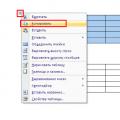 Как сохранить таблицу из интернета в word
Как сохранить таблицу из интернета в word Селфифон с плохими камерами
Селфифон с плохими камерами